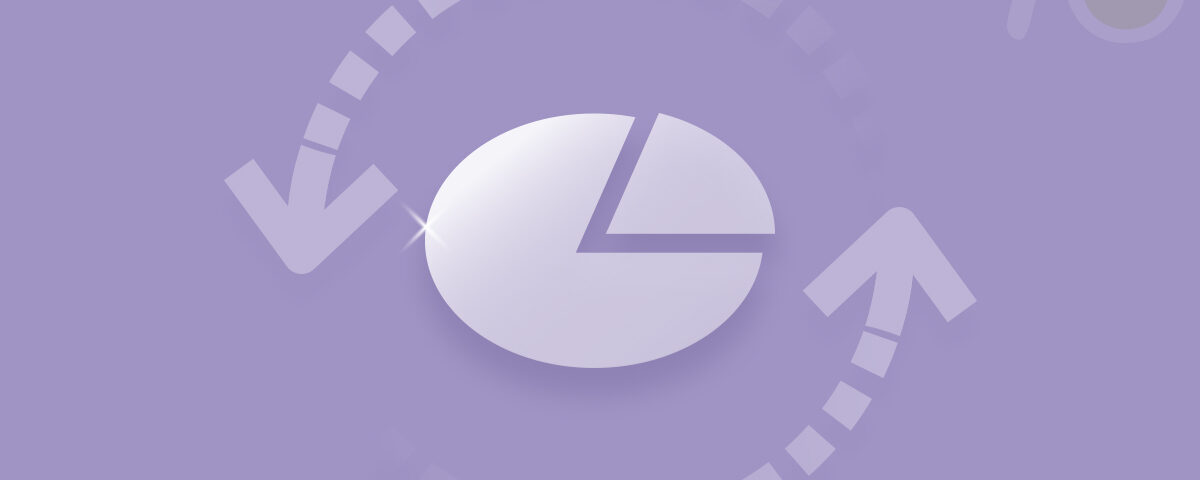Comprendre Partitions GPT
Si tu “What is GPT Partition?” Simpliquer que mettre une partition GPT ou une table de partition GUID est un schéma de partitionnement standard sur les ordinateurs modernes (Disques durs et SSD). Il s’agit d’une méthode permettant de diviser l’espace de stockage du lecteur en disques individuels. En raison de ses avantages évidents par rapport au MBR, les partitions GPT sont largement adaptées..
Les partitions GPT ont des fonctionnalités telles que les sommes de contrôle CRC32, prennent en charge des disques plus grands, compatibles avec les appareils qui utilisent également des partitions MBR plus anciennes..
Comment récupérer une Partition GPT sous Windows et Mac ?
Jusqu’à ce que les données soient écrasées, il existe d’excellentes chances de récupération de la partition GPT. Tout ce dont vous avez besoin, ce sont des méthodes fiables pour récupérer la partition, Essayez récupérer la partition avec un logiciel de récupération de données facile à utiliser.
En 2024, les logiciels de récupération de données sont partout, donc en choisir un efficace et fiable qui ne causera aucun dommage supplémentaire à vos fichiers pourrait être une véritable tâche.
Nous suggérons Yodot Hard Drive Recovery pour obtenir les meilleurs résultats dès la première analyse, car il prend en charge tous les principaux formats de système de fichiers tels que NTFS, APFS, eXFAT, et même d’un RAW Lecteur sur Windows et Mac.
Restaurer la table de Partition GPT à l’aide du logiciel de Récupération de Disque dur Yodot
Étapes pour effectuer la récupération de Partition GPT
L’interface du logiciel est identique sous Windows et Mac. Vous pouvez suivre les étapes ci-dessous même si vous utilisez un ordinateur Mac.
Étape 1: Download et install la Yodot Récupération disque dur
Étape 2: Après avoir installé le logiciel, ouvrez l’application et sélectionnez partition recovery.
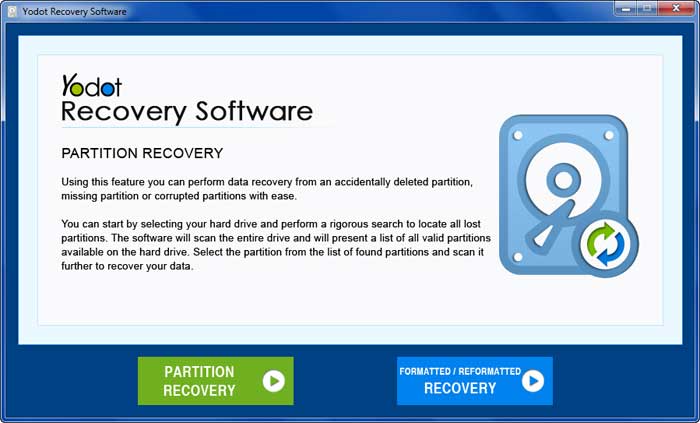
Étape 3: Sélectionnez le disque dur partitionné GPT dans la liste des lecteurs. Puis clique Next. Après cela, choisissez la partition que vous souhaitez récupérer, et cliquez Next pour démarrer le processus de récupération.
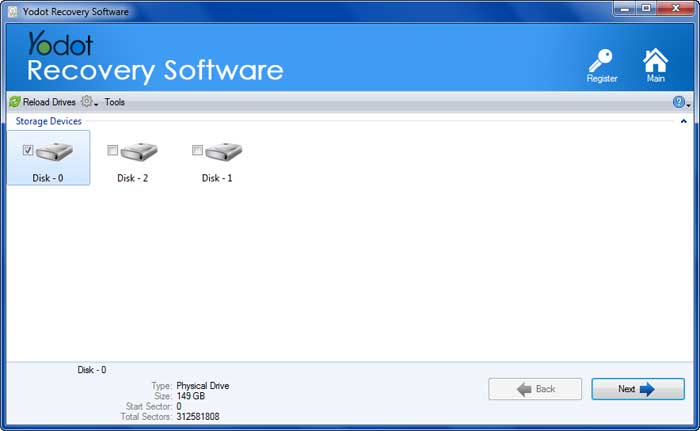
Étape 4: Marquez les dossiers et fichiers que vous souhaitez restaurer à l’aide du Data View ou File Type View onglets.
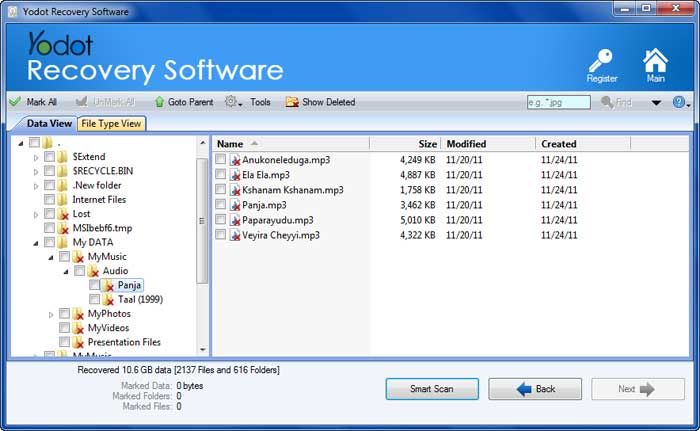
Étape 5: prévisualisez les fichiers de partition GPT récupérés à l’aide du Preview option.

Étape 6: Enfin, enregistrez les fichiers récupérés vers la destination souhaitée à l’aide du Save bouton.
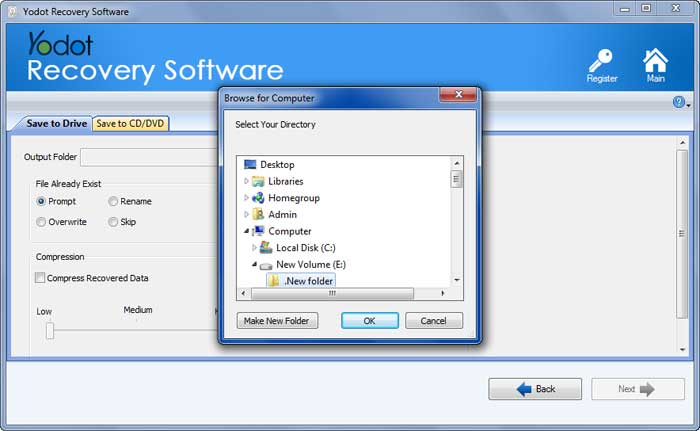
NOTE: Il est fortement recommandé de l’enregistrer dans un nouvel emplacement sur un autre disque pour éviter de le perdre à nouveau..
Vous pouvez choisir de récupérer la partition GPT à l’aide de n’importe quel logiciel de récupération de données open source comme Testdisk pour effectuer la récupération de partition GPT, assurez-vous de vérifier leur crédibilité et leur taux de réussite dans l’exécution du travail.
Si votre partition GPT présente des problèmes de corruption mineurs vous empêchant d’accéder aux données de la partition, choisissez de la réparer à l’aide des utilitaires intégrés à votre appareil.
Réparer Partition GPT corrompue
Suivez les solutions répertoriées ci-dessous pour réparer la partition GPT corrompue à l’aide de la fenêtre d’invite de commande.
NOTE: Ce processus peut potentiellement écraser les données.
1. DiskPart
Étape 1: Lancez le Command Prompt en cliquant sur Exécuter en tant qu’administrateur.
Étape 2: Tapez le disk part et appuyez sur Entrée pour commencer à utiliser le DiskPart outil.
Étape 3: Enter List disk pour afficher tous les disques connectés et trouver celui avec la partition GPT manquante.
Étape 4: Choisissez le disque en tapant select disk R (remplacer R avec le numéro du disque).
Étape 5: Taper list partition pour voir toutes les partitions du disque choisi et identifier la partition GPT absente.
Étape 6: Taper recovers du lancement du processus de récupération.
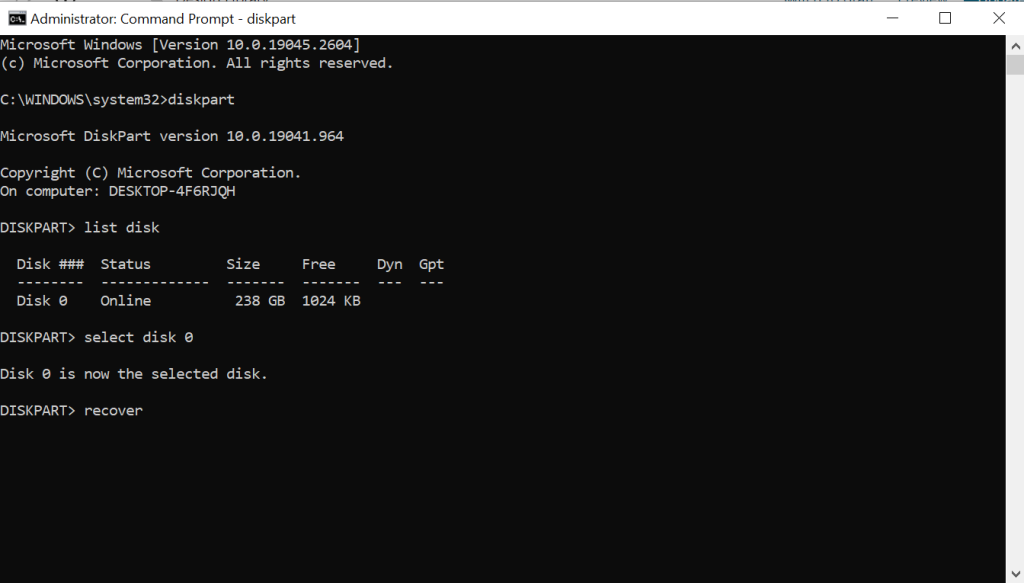
Étape 7: Maintenant, attendez la fin du processus de récupération.
Étape 8: Taper exit pour sortir du DiskPart outil.
Étape 9: Vérifiez la gestion des disques ou l’explorateur de fichiers pour voir si la partition GPT est accessible.
2. Chkdsk
Étape 1: Ouvrir Command Prompt as Administrator
Étape 2: Taper: Chkdsk E: /F (Remplacer E avec votre lettre de partage) et appuyez sur Enter
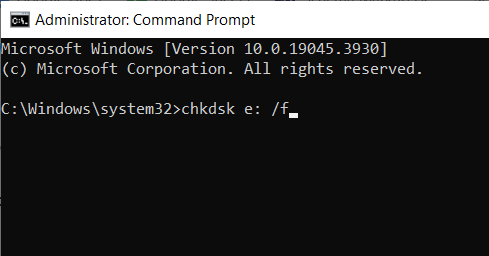
Une fois l’analyse terminée, vérifiez si vous pouvez accéder aux fichiers et dossiers de la partition GPT.
BONUS: Quelle est la Différence Entre GPT et MBR?
| GPT | MBR |
| GPT utilise une signature de disque 64 bits pour identifier un disque de manière unique. | MBR utilise une signature de disque 32 bits. |
| GPT stocke les données de partition au début et à la fin du disque à des fins de redondance. | MBR stocke uniquement les données de partition au début du disque. |
| GPT inclut un MBR de protection pour empêcher les anciens outils de partitionnement de modifier le disque. | MBR ne fournit pas cette protection pour empêcher les anciens outils de partitionnement de modifier le disque. |
| GPT permet l’utilisation de secteurs de plus grande taille. | Le MBR est limité aux secteurs de 512 octets. |
| GPT stocke les données de partition dans une structure de données appelée entrées de partition. | MBR stocke les données de partition dans une table de partition. |
Vous pouvez également trouver une zone MBR sécurisée dans la table de partition GPT pour une compatibilité descendante avec les utilitaires de gestion de disque permettant d’exécuter le MBR. Cependant, malgré les progrès réalisés dans les schémas de partitionnement, même les partitions GPT n’échappent pas aux scénarios imprévus de perte de données. Certaines des raisons courantes sont répertoriées ci-dessous.
Raisons Courantes derrière la perte de Partition GPT
Il peut y avoir plusieurs raisons pour lesquelles une perte de partition GPT (GUID Partition Table) peut se produire.
| Erreurs du système d’exploitation : | Des erreurs ou des bugs dans le système d’exploitation peuvent également entraîner une perte de partition GPT. Cela peut se produire lors de l’installation ou lors de l’exécution de mises à jour du système. |
| Erreurs de disque : | Des dommages physiques au disque dur, des secteurs défectueux ou d’autres erreurs de disque peuvent entraîner une perte de partition GPT. Ces erreurs peuvent survenir en raison de l’usure naturelle, de surtensions ou d’autres problèmes. |
| Suppression ou formatage accidentel : | L’une des raisons courantes de perte d’une partition GPT est la suppression ou le formatage accidentel de la partition. Cela peut se produire en raison d’une erreur humaine, d’un dysfonctionnement logiciel ou de virus/programmes malveillants. |
| Conflits logiciels : | Certains conflits entre logiciels ou mises à jour peuvent entraîner une perte de partition GPT. Cela est plus susceptible de se produire lors de l’installation ou de la mise à jour d’un logiciel au niveau du système, ce qui pourrait entraîner l’affichage d’une partition de protection GPT. |
| Attaques de logiciels malveillants : | Les virus, logiciels malveillants ou tentatives de piratage peuvent entraîner une perte de partition GPT. Ces attaques peuvent viser à endommager le disque dur ou à voler des données. |
Conclusion
Nous espérons que les solutions présentées dans cet article vous ont aidé à effectuer une récupération de partition GPT dans presque tous les cas de perte de données, de corruption, de suppression, etc.
Pour éviter la perte de partition GPT, il est important de sauvegarder régulièrement les données importantes et de maintenir vos logiciels et systèmes d’exploitation à jour. De plus, l’utilisation d’un programme antivirus fiable et le fait d’éviter de télécharger des logiciels infectés peuvent aider à vous protéger contre les attaques de logiciels malveillants.
Questions fréquemment posées:
Sous Windows, vous pouvez vérifier le style de partition à l’aide de la Gestion des disques. Cliquez avec le bouton droit sur le disque et sélectionnez Propriétés > Volumes > Style de partition. Vous pouvez le vérifier dans Utilitaire de disque sur macOS en sélectionnant le lecteur et en cliquant sur le bouton Info.
Oui, la conversion de la partition GPT en MBR à l’aide d’outils de gestion de disque est possible. Néanmoins, cela effacera toutes les données du disque.
Oui, il est possible de convertir une partition MBR en GPT, mais cela nécessite une installation propre du système d’exploitation.
Vous pouvez récupérer une partition GPT perdue ou supprimée à l’aide d’un logiciel de récupération de données tel que Yodot Recovery ; Il est essentiel de conserver toutes les nouvelles données hors de la partition GPT jusqu’à ce qu’elles soient récupérées. Le succès de la récupération dépend de divers facteurs, tels que l’étendue des dommages et la quantité de données écrasées sur le disque.